Mengelola pemulihan bencana menggunakan Azure NetApp Files
Replikasi yang sedang berlangsung (dengan replikasi lintas zona atau lintas wilayah) antara sumber dan volume tujuan mempersiapkan Anda untuk peristiwa pemulihan bencana.
Ketika peristiwa seperti itu terjadi, Anda dapat melakukan failover ke volume tujuan, memungkinkan klien membaca dan menulis ke volume tujuan.
Setelah pemulihan bencana, Anda dapat melakukan operasi penyinkronan ulang untuk melakukan failover kembali ke volume sumber. Anda kemudian membangun kembali replikasi sumber-ke-tujuan dan memasang kembali volume sumber untuk diakses klien.
Melakukan failover ke volume tujuan
Failover adalah proses manual. Ketika Anda perlu mengaktifkan volume tujuan (misalnya, ketika Anda ingin melakukan failover ke wilayah tujuan), Anda perlu memutuskan peering replikasi lalu memasang volume tujuan.
Untuk memutuskan peering replikasi, pilih volume tujuan. Pilih Replikasi di bawah Layanan Penyimpanan.
Periksa bidang berikut ini sebelum melanjutkan:
- Pastikan bahwa Status Mirror menunjukkan Di-mirror.
Jangan mencoba memutuskan replikasi peering jika Status Mirror menunjukkan Batal inisialisasi. - Pastikan Status Hubungan menunjukkan Diam.
Jangan mencoba memutuskan replikasi peering jika Status Hubungan menunjukkan Mentransfer.
- Pastikan bahwa Status Mirror menunjukkan Di-mirror.
Pilih Putuskan Peering.
Ketik Ya saat diminta lalu pilih Hentian.
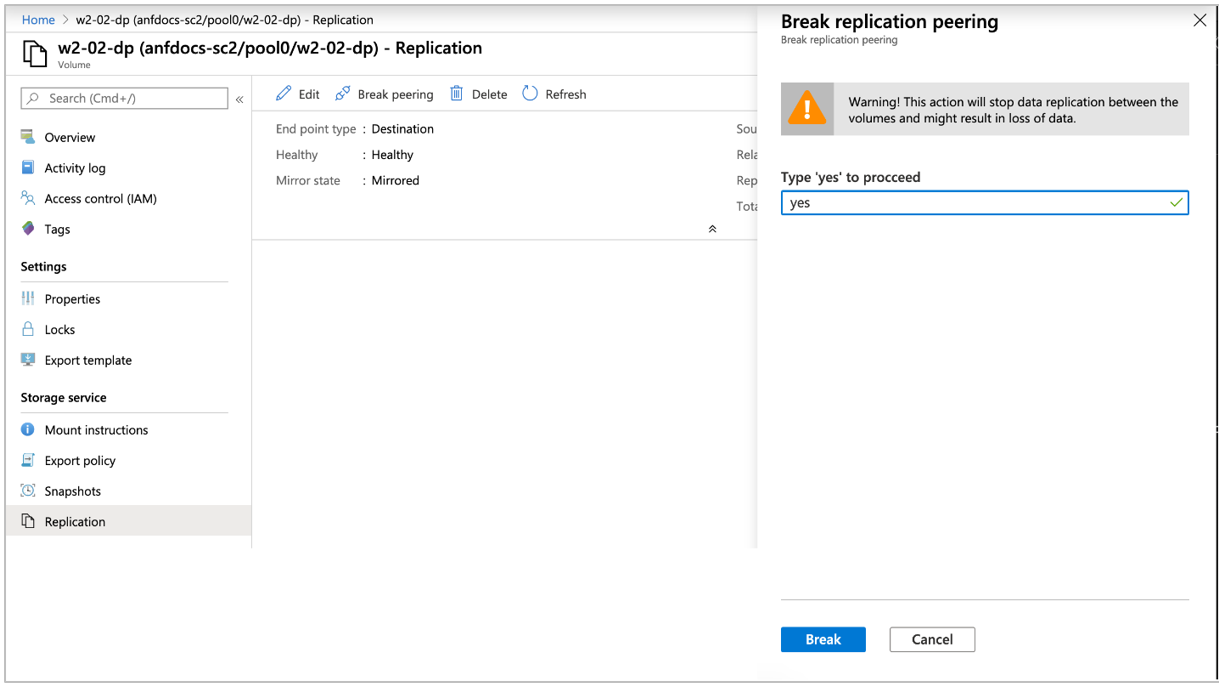
Pasang volume tujuan dengan mengikuti langkah-langkah di Memasang atau melepas volume untuk komputer virtual Windows atau Linux.
Langkah ini memungkinkan klien mengakses volume tujuan.
Menyinkronkan ulang volume setelah pemulihan bencana
Setelah pemulihan bencana, Anda dapat mengaktifkan kembali volume sumber dengan melakukan operasi sinkronisasi ulang terbalik. Operasi resync terbalik membalikkan proses replikasi dan menyinkronkan data dari volume tujuan ke volume sumber.
Penting
Operasi resync terbalik menyinkronkan volume sumber dan tujuan dengan memperbarui volume sumber secara bertahap dengan pembaruan terbaru dari volume tujuan, berdasarkan rekam jepret umum terakhir yang tersedia. Operasi ini menghindari kebutuhan untuk menyinkronkan seluruh volume dalam banyak kasus karena hanya perubahan volume tujuan setelah rekam jepret umum terbaru akan harus direplikasi ke volume sumber.
Operasi resync terbalik menimpa data yang lebih baru (daripada rekam jepret yang paling umum) dalam volume sumber dengan data volume tujuan yang diperbarui. UI memperingatkan Anda tentang potensi kehilangan data. Anda akan diminta untuk mengonfirmasi tindakan sinkronisasi ulang sebelum operasi dimulai.
Jika volume sumber tidak selamat dari bencana dan oleh karena itu tidak ada rekam jepret umum, semua data di tujuan akan disinkronkan kembali ke volume sumber yang baru dibuat.
Untuk membalikkan replikasi sinkronisasi ulang, pilih volume sumber . Pilih Replikasi di bawah Layanan Penyimpanan. Lalu pilih Reverse Resync.
Ketik Ya saat diminta lalu pilih OK.
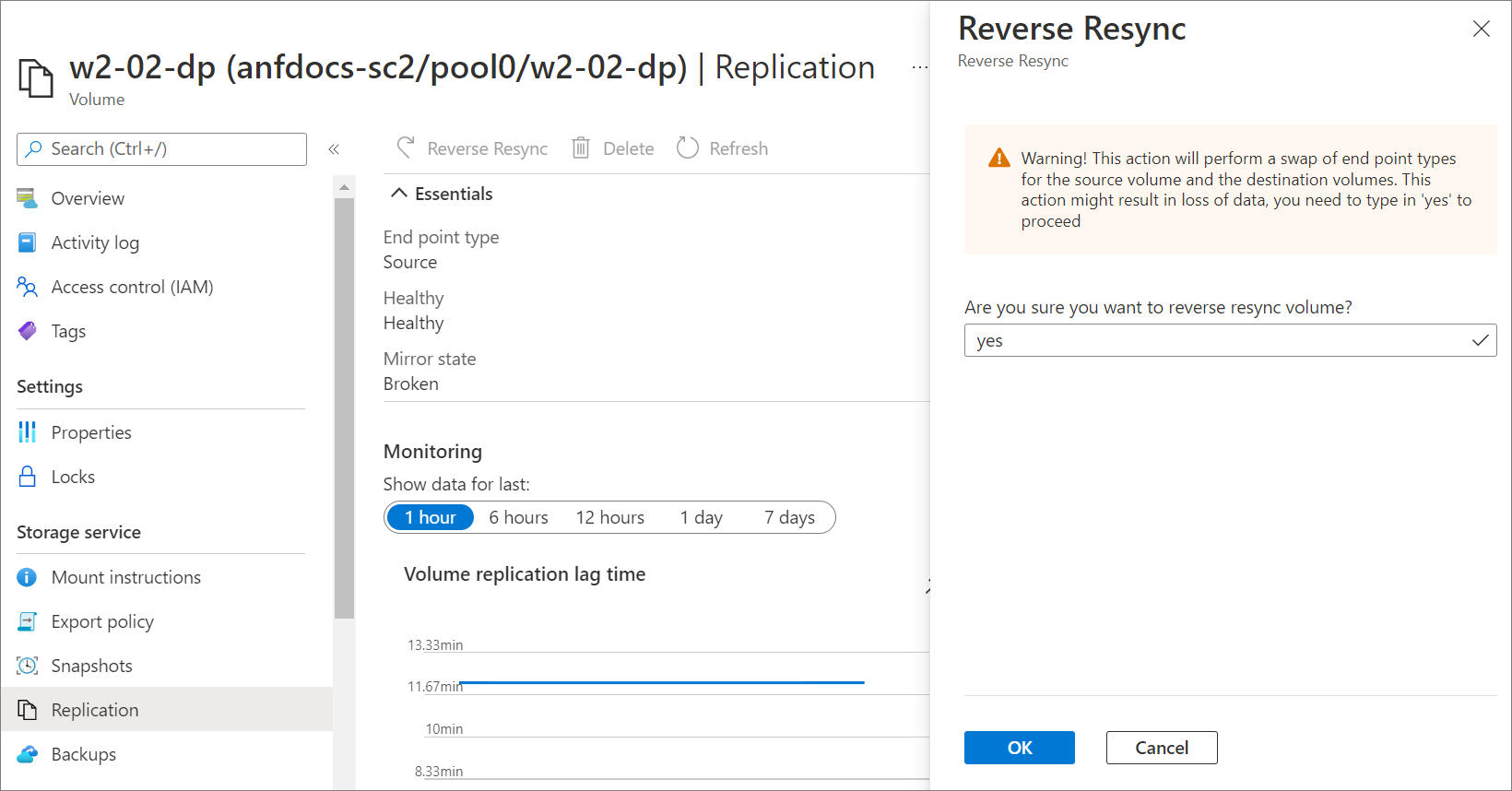
Pantau status kesehatan volume sumber dengan mengikuti langkah-langkah dalam Menampilkan status kesehatan hubungan replikasi.
Ketika status kesehatan volume sumber menunjukkan nilai berikut, operasi sinkronisasi ulang terbalik selesai, dan perubahan yang dilakukan pada volume tujuan sekarang diambil pada volume sumber:- Status Mirror: Di-mirror
- Status Transfer: Diam
Membangun kembali replikasi sumber-ke-tujuan
Setelah operasi penyinkronan ulang dari tujuan ke sumber selesai, Anda perlu memutuskan replikasi peering lagi untuk membangun kembali replikasi sumber-ke-tujuan. Anda juga harus memasang kembali volume sumber sehingga klien dapat mengaksesnya.
Memutuskan peering replikasi:
a. Pilih volume tujuan. Pilih Replikasi di bawah Layanan Penyimpanan.
b. Periksa bidang berikut ini sebelum melanjutkan:Pastikan bahwa Status Mirror menunjukkan Di-mirror.
Jangan mencoba memutuskan replikasi peering jika Status Mirror menunjukkan batal inisialisasi.Pastikan Status Hubungan menunjukkan Diam.
Jangan mencoba memutuskan replikasi peering jika Status Hubungan menunjukkan mentransfer.
c. Pilih Putuskan Peering.
d. Ketik Ya saat diminta lalu pilih Putuskan.Menyinkronkan ulang volume sumber dengan volume tujuan:
a. Pilih volume tujuan. Pilih Replikasi di bawah Layanan Penyimpanan. Lalu pilih Reverse Resync.
b. Ketik Ya saat diminta lalu pilih OK.Kaitkan ulang volume sumber dengan mengikuti langkah-langkah di Memasang volume untuk komputer virtual Windows atau Linux.
Langkah ini memungkinkan klien mengakses volume sumber.